TikTok, waar je geen onbekende bent, is een app die gebruikers kunnen gebruiken om 15 seconden video's op te nemen en is een van de meest populaire apps geworden met meer dan 300 miljoen maandelijkse actieve gebruikers. TikTok Live is rechtstreeks beschikbaar vanaf de TikTok app en is toegankelijk via iedereen die voldoet aan de vereisten.
Wanneer u een interessante video op TikTok bekijkt en deze wilt downloaden, bereikt u het mogelijk niet vanwege enkele problemen, zoals toestemmings kwesties, slechte internet verbinding, enz. Dus, in dit geval, zou het een goed idee zijn om toevlucht te nemen naar de TikTok Screen Recorder om de videoclip te op te nemen die u wilt.

We weten echter dat TikTok geen eigen scherm opname functie heeft. Dus hoe implementeer je het? Geen zorgen, dit artikel helpt je te navigeren hoe je op TikTok Live op verschillende apparaten op opneemt, zonder zorgen over de meldingen van Publishers.
- Wat is TikTok live?
- Hoe op te nemen op TikTok Live op Windows
- Hoe TikTok Live op Mac op te nemen
- Hoe TikTok Live op iOS op te nemen
- Hoe een TikTok opnemen op
- Veelgestelde vragen over scherm opname op TikTok Live
Wat is TikTok live?
TikTok Live is een live streaming functie op het platform waarmee inhouds makers de mogelijkheid hebben om met volgers in realtime te communiceren. In tegenstelling tot geuploade video's zetten makers gewoon de camera in en gaan met het publiek in een live gesprek door te antwoorden op opmerkingen en vragen. Virtuele geschenken ontvangen kan ook omgezet worden in echt geld.
Er is geen tijds limiet ingesteld op een TikTok live stream, en het is toegankelijk door iedereen die voldoet aan de onderstaande vereisten:
- Minimaal 1000 volgers op TikTok;
- 16 jaar en ouder (18 jaar of hoger komen in aanmerking om virtuele geschenken te ontvangen).
Als u aan de bovenstaande criteria voldoet en geinteresseerd bent in live streaming op TikTok, kunt u ook de specifieke stappen in de veelgestelde vragen volgen.
Hoe op te nemen op TikTok Live op Windows
TikTok Live is toegankelijk via browsers op de computer. Met TikTok Live recorder voor Windows kunt u eenvoudig uw favoriete live streams op uw pc opslaan met een eenvoudig proces. Zeker, er zijn veel opties van derden op de markt, maar de beste software is degene die de opname gemakkelijk maakt en wordt geleverd met robuuste functies en de iTop Screen Recorder is de perfecte uitvoerings vorm hiervan. Het is een gratis scherm opname tool waarmee u live streams kunt opnemen en video's van websites en programma's zonder gedoe wilt maken.
- Neem TikTok Live op zonder lag en kwaliteitsverlies: Dankzij de hardware versnelling biedt iTop Screen Recorder u in staat om Live HD video's soepel op te nemen, geen shuttering en lagg. Ook garandeert het de opname van TikTok video's zonder de kwaliteit te sluiten. Het biedt aanpasbare video marameters, zodat u kunt kiezen om TikTok Live in 1080p, 720p of zelfs 4k op te nemen als de live stream ondersteunt.
- Screen Record TikTok Live naar MP4, AVI, enz.: U kunt de opgenomen TikTok live naar MP4, AVI, MKV, MOV en meer indelingen die volledig compatibel zijn met uw spelers op elk apparaat exporteren. Bovendien kunt u de TikTok live video eenvoudig in een GIF afbeelding draaien.
- Bewerk en comprimeer TikTok Live opnames bij een stop: iTop Screen Recorder heeft ingebouwde video editor en video compressor waarmee u de video kunt verbeteren en comprimeren als u klaar bent met het opnemen. Je kunt trimmen, draaien, de video omdraaien en afbeeldingen, stickers, filters en achtergrond muziek toevoegen.
iTop Screen Recorder heeft een eenvoudige interface die u kunt beginnen met opnemen op TikTok zonder giswerk. Bovendien is het volledig gratis en veilig om te gebruiken. Je hebt zelfs geen account nodig om toegang te krijgen tot de functies.
Laten we het volgende weten hoe u TikTok Live kunt opnemen met iTop Screen Recorder.
Stap 1. Download iTop Screen Recorder op uw pc en start deze.
Stap 2. Speel een TikTok live af op je browser.
Stap 3. Start deze TikTok Live recorder.
- Ga naar Record> Screen en selecteer de opname gebied. U kunt ervoor kiezen om een deel van het scherm, het volledige scherm of alleen het Live venster van TikTok op te nemen op basis van uw behoeften.
- Schakel de luidspreker in om iTop Screen Recorder toe te staan een TikTok met audio op te nemen.
- Schakel microfoon, webcam en muis uit om te controleren of alleen live stream worden vastgelegd zonder andere verontrustende dingen.
- Klik daarna op de rode REC knop om de opname te starten.

Stap 4. Klik op de knop Gereed in de mini besturings balk om te stoppen met de opname wanneer de TikTok Live is beeindigd. Zodra de video is opgenomen, wordt deze automatisch opgeslagen in de video. U kunt ook de video bewerken, zoals het toevoegen van speciale effecten of ondertitels, het splitsen van een video, enz. Om het proces naar uw wens aan te passen.

iTop Screen Recorder heeft meer krachtige functies naast het scherm en de video opname.
- Het ondersteunt het opnemen van webcam video met virtuele achtergrond voor het maken van een presentatie en trainings en uitleg diensten.
- Het ondersteunt audio om uw zang, uw gitaar en andere instrumenten, online radio / muziek / podcast en audio boeken vast te leggen.
- Het ondersteunt op het opname scherm, audio en webcam tegelijkertijd om verschillende video's te maken voor bedrijven, opleidingen en entertainment, bijvoorbeeld reactie video's.
- Het heeft een game. modus om u in staat te stellen game clips op te nemen, waaronder gameplay, game chat, en uzelf tijdens het spelen zonder lagg en fps drops.
Hoe TikTok Live op Mac op te nemen
Als u een Mac gebruiker bent en de voorkeur geeft aan het gebruik van de ingebouwde hulpmiddelen zonder iets op uw Mac te hoeven installeren, probeer dan Quick Time speler, die is verpakt met uw Mac en is volledig gratis. Hier is het gebruik van QuickTime Player om TikTok Live opname uit te voeren:

Stap 1. Open QuickTime Player, ga naar het bestand en selecteer Nieuwe scherm opname.
Stap 2. Schakel de TikTok video in die u in de browser wilt vastleggen.
Stap 3. U kunt uw microfoon van tevoren activeren en op de knop opnemen klikken. Dan verschijnt er een pop-up scherm, sleept u de zijkanten van het vak om het opname gebied te selecteren.
Stap 4. Tik zodra alles is ingesteld, tikt u op start opnemen. Vanaf daar kunt u op het stop pictogram klikken om op elk moment te stoppen met het vastleggen.
Stap 5. Als u uw TikTok Live opname wilt behouden, klikt u op Bestand en kiest u op Opslaan.
Hoe TikTok Live op iOS op te nemen
zoals bekend is, TikTok biedt de optie niet om TikTok Live op te nemen, maar het is nog steeds haalbaar om op te nemen met de ingebouwde scherm recorder of apps van derden.
IOS gebruikers profiteren bijvoorbeeld van zijn iOS 11 ingebouwde scherm opname functie waarmee ze op tiktok kunnen opnemen zonder apps van derden te laden. Houd er echter rekening mee dat de ingebouwde scherm opname functie alleen basis scherm opname taken kan uitvoeren. Geavanceerde functies zoals video trimmen of bewerken worden niet ondersteund.
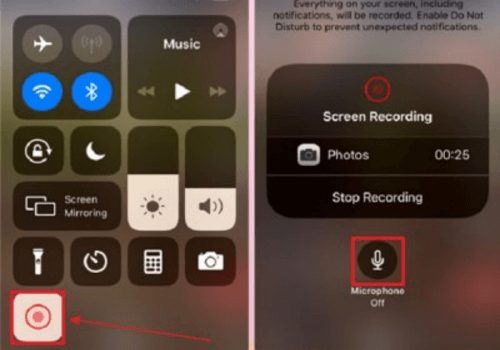
Nu, volg gewoon de staps gewijze tutorials in dit gedeelte om uw favoriete video's vast te leggen.
Stap 1. Voer Tiktok uit en vind het streaming live dat u wilt opnemen.
Stap 2. Veeg het Control Center op en klik op de optie Record.
Stap 3. Start op de opname na het aftellen van 3 seconden.
Stap 4. Klik eenvoudig weg op de knop Stop opname om het te stoppen wanneer u tevreden bent met de opname. De vast gelegde video's worden opgeslagen in de app Foto's.
Als de opname op het scherm niet op uw lijst staat, kunt u het scherm opnemen in meer bedienings elementen en drukt u op "+" om het toe te voegen.
Hoe een TikTok opnemen op
wat betreft Android gebruikers, het is ook beschikbaar om TikTok Live vast te leggen via de vooraf geinstalleerde scherm opname functie, aangezien de apparaten Android 11 of hoger zijn. Andere scherm opname apps van derden worden ook gesuggereerd voor het opnemen van scherm opties opties voor hogere kwaliteit.
Volg in dit gedeelte de onderstaande stappen en gebruik deze lokal scherm recorder op uw Android apparaat om uw favoriete TikTok live binnen handbereik te maken, zonder apps te downloaden.

Stap 1. Ga naar TikTok en selecteer de video die u van plan bent op te nemen.
Stap 2. Veeg het meldings paneel naar beneden om het menu snelle instellingen in te voeren.
Stap 3. Tik op het pictogram van de scherm recorder om te beginnen met opnemen. Bovendien kunt u ervoor kiezen om media geluid, microfoon of geen audio als vereist te registreren. Vergeet niet om op de pagina te blijven om het te blijven opnemen.
Stap 4. Klik op de rode opname knop aan de bovenkant van het scherm om het opnemen te stoppen. U kunt de opgenomen video vinden door in de Toepassing van de Galerij te gaan.
Als u de scherm recorder in het meldings paneel niet kunt vinden, tikt u op het plus teken en kiest u het symbool van de scherm recorder en sleept u deze naar het menu snelle instellingen.
Veelgestelde vragen over scherm opname op TikTok Live
Meldt TikTok scherm opname?
In tegenstelling tot Instagram kunt u gerust zijn omdat TikTok nooit meldingen heeft. U kunt de verschillende video's die u opneemt veilig te filteren zonder de uitgever op de hoogte te stellen. Bovendien wordt de oorspronkelijke uitgever alleen op de hoogte gebracht als u de inhoud deelt en het beschikbaar maakt voor het publiek.
Kun je TikTok screenshotten zonder dat ze weten?
Ja, u kunt TikTok video's opnemen met behulp van een handige scherm opname zonder video makers aan te melden. Maar houd er rekening mee dat u alleen TikTok video's uitsluitend kunt opnemen voor persoonlijk, niet commercieel gebruik.
Hoe live te gaan op TikTok?
- Schakel eerst de TikTok app in en log in op uw account als u niet klaar bent.
- Klik vervolgens op het pictogram "+" om op de startpagina te maken en veeg vervolgens aan de onderkant en kies u om live te gaan.
- Bovendien kunt u uw video aanpassen door enkele instellingen aan te passen.
- Tik gewoon op de aan / uit knop om TikTok Live te beeindigen zoals je wilt.
Kan iedereen je TikTok Live?
Ja. Als uw TikTok account openbaar is en u kijkers hebt toegestaan om uw video's in de instellingen te downloaden, kan iedereen uw TikTok video's opslaan. Natuurlijk, als u niet wilt dat iemand uw TikTok video's opslaat, kunt u eenvoudig de instellingen van de video download uitschakelen.
Conclusie
Gehuid door 4 manieren om TikTok Live verstrekt in dit bericht, hoop dat je nu geen zorgen hoeft te maken over het verliezen van je favoriete TikTok live video. Hiervan is het gebruik van een TikTok scherm recorder altijd een goed idee als u het wilt opslaan zonder de uitgever te informeren. iTop Screen Recorder is ideaal als u een eenvoudig te gebruiken en veelzijdige scherm recorder wilt, het is volledig vrij en snel om te starten. Niet alleen registreert het uw scherm, maar heeft ook een verscheidenheid aan bewerkings functies en kan worden opgeslagen voor later gebruik!














Laat een reactie achter Uw e-mailadres wordt niet gepubliceerd.